El pasado día 4 de mayo de 2013 se liberó la versión estable de Debian 7 Wheezy, que puedes descargárte desde debian.org, ya publiqué una entrada comentando como configurar la versión de test, pues bien, instalar la versión estable es lo mismo.
Simplemente voy a comentar algunos problemas que me he encontrado a la hora de instalar la versión de 64 bits en mi portátil Asus y como los he solucionado:
- Problemas con el portátil:
- El instalador no arranca: Al intentar instalar Debian en mi portátil ASUS arrancaba el disco, pero al darle a instalar se quedaba colgado…
Parece ser que es un bug (error) provocado por la placa madre de varios modelos Asus. Tan solo tienes que añadir la linea «pci=nomsi» (sin las comillas) en la instrucción del grub que lanza el booteo (arranque).
Para instalar la versión 7, con el CD Netinst te sitúas en «Install» y das al Tabulador e introduces lo mismo al final del código de booteo que aparece,/install.amd/vmlinuz vga=788 initrd=/install.amd/inittdr.gz -- quiet pci=nomsi
Ahí arranca sin problemas.
- El sistema se cuelga al arrancar el escritorio: aún no entiendo el porque, pero se que no es cosa de Debian por que a veces me pasaba esto también con otros sistemas, imagino que debe estar relacionado con el bug que he mencionado anteriormente, la única solución que he encontrado es arrancar en frío, quiero decir arrancar el portátil sin suministro de energía tirando únicamente de la reserva energética de la batería.
- El instalador no arranca: Al intentar instalar Debian en mi portátil ASUS arrancaba el disco, pero al darle a instalar se quedaba colgado…
- Problemas de dependencias con Zend: en esta ocasión no me sirvió lo de incluir el repositorio obsoleto para engañar al sistema e instalar el zend-server-ce, en su lugar tuve que montarme el servidor LAMP (Linux Apache MySQL PHP) directamente desde los repositorios oficiales de Debian (que de todas formas creo que es lo normal), la forma de hacerlo es:
- Instalar Apache.
aptitude install apache2 apache2-mpm-prefork
Aun que esto recomiendo hacerlo por Synaptic ya que con aptitude da problemas de dependencias, pero en caso de haber instalado el entorno web directamente en la instalación del sistema ya tienes apache2, pero apache2-mpm-prefork crea conflicto con el programa apache2-mpm-worker (que ya tienes instalado) y te solicita eliminar apache2-mpm-worker
- Instalar PHP.
aptitude install php5 php5-mysql libapache2-mod-php5 php5-cli
(php5-imagik es la versión de Debian para php-5.3-imagick-zend-server, pero al intentar instalarlo da error de dependencias con lo que no lo he podido instalar.)
- Reiniciar Apachepara que coja los cambios.
service apache2 restart
- Instalar MySQL y su gestor PHPMyAdmin.
aptitude install mysql-client mysql-server phpmyadmin
- Reiniciar Apache para que vuelva a coger los cambios.
service apache2 restart
- Puedes comprobar si phpmyadmin funciona entrando con un navegador en http://localhost/phpmyadmin y en caso de que devuelva un error 404 entra en el directorio del host, que por defecto es:
cd /var/www/
Y crea un enlace a phpmyadmin:
ln -s /usr/share/phpmyadmin
- En caso de que desees disponer de varios host virtuales puedes activar los módulos simplemente con
a2enmod rewrite
- Para configurar los host edita el el archivo /etc/hosts para poner los nombres de los nuevos dominios, por ejemplo “127.0.1.1 prueba”
- Crea los archivos de configuración en /etc/apache2/sites-available, los puedes replicar del archivo default renombrándolos y cambiándoles lo que necesites (pero recuerda que en la versión de apache (2.4) los archivos de /etc/apache2/sites-available deben acabar en .conf y para permitir el acceso a los host virtuales se utiliza «Require all granted» en el nodo ««, de lo contrario te dará error al solicitar el sitio).
- Entra en
cd /etc/apache2/sites-enabled/
Para crear los enlaces a los sitios que has creado
ln -s ../sites-available/prueba.conf
- Reinicia apache para que coja los cambios
service apache2 restart
- Si da error de permiso al ingresar la dirección del host en el navegador revisa los permisos de la carpeta.
- Instalar Apache.
- El editor de Gnome rompe el entorno gráfico. En la anterior entrada expliqué como instalar gconf-editor, aun que no recomendaba usarlo, en esta ocasión no recomiendo instalarlo ya que me daba errores de dependencias, pero ofrecía una solución que acepté… craso error, al reiniciar la máquina entraba en modo terminal y daba error al abrir o instalar el entorno gráfico con lo que tuve que repetir el proceso de instalación.
- Teamweaver da error de dependencias. El instalador para arquitectura 64 bits daba problemas de dependencias, por lo que no lo instalé.
- Thunderbird no tiene soporte 64 bits. El repositorio linuxmint que mencioné en la entrada anterior no da soporte a 64 bits, por lo que tuve que instalar Thunderbird desde los binarios, puedes encontrarlos en download-origin.cdn.mozilla.net, selecciona la distribución, arquitectura e idioma que deseas y luego descomprímelo en la carpeta /opt:
tar -jxvf thunderbird-[VERSION].tar.bz2 -C /opt
Seguidamente crearemos un enlace simbólico del archivo ejecutable de Thunderbird al directorio /usr/bin/:
ln -s /opt/thunderbird/thunderbird /usr/bin/thunderbird
Luego creamos un lanzador para poder abrirlo desde el menú, para ello, creamos un fichero de texto en la ubicación /usr/share/applications y lo guardamos con el nombre Thunderbird.desktop. Abrimos el fichero con un editor de textos y copiamos el siguiente texto:
[Desktop Entry] #Nombre de la aplicación Name=Thunderbird #Comentario que aparece al seleccionar el lanzador Comment=Gestor de Correo #Comando a ejecutar, generalmente el nombre de la aplicación Exec=/opt/thunderbird/thunderbird #Icono del lanzador, puede ser generico o especificar la ruta del mismo Icon=/opt/thunderbird/chrome/icons/default/default256.png #Para no abrir una terminal Terminal=false #Tipo de archivo Type=Application #Codificación del texto Encoding=UTF-8 #Categoria de la aplicación Categories=Application;Network;MailClient;Email;News;GTK; MimeType=message/rfc822; StartupWMClass=Thunderbird-bin StartupNotify=true
Guardamos el archivo, y nos aparecerá el icono de Thunderbird en el menú Aplicaciones > Internet.
- El editor de Menú Principal no se abre debido a un bug que se resolvió en la versión de alacarte-3.6.1 que aun no es oficial en Debian, este bug se puede resolver simplemente ejecutando en un terminal:
sudo sed -i -e '/from gi._glib/ s/^from */### from/' /usr/share/alacarte/Alacarte/util.py
- Problemas de dependencias. Hubo una serie de programas que me dieron problemas de dependencias, una vez tras otra, pero al final pude instalarlos desde Synaptic sin que me pidiera desinstalar nada. Los programas que me estaban dando problemas eran hardinfo, samba, file-roller y virtualbox-ose, también me permitió instalar scim eliminando libgraphite2-2 para instalar en su lugar libgraphite2-3.
De modo que instalé los demás programas de una vez con:aptitude install gnome-system-tools gnome-tweak-tool desktopnova gufw gnome-search-tool nautilus-gtkhash nautilus-open-terminal bleachbit ttf-kochi-mincho ttf-baekmuk lm-sensors hddtemp testdisk foremost autopsy gparted gpart dvdisaster wammu wine oracle-java7-installer google-chrome-stable amule amule-utils-gui jigdo-file putty filezilla gimp ufraw ufraw-gimp inkscape fontforge fontmatrix cabextract ttf-mscorefonts-installer msttcorefonts blender k3b w64codecs libdvdcss2 xine-plugin ffmpeg gstreamer0.10-plugins-good gstreamer0.10-plugins-bad gstreamer0.10-plugins-really-bad gstreamer0.10-plugins-ugly gstreamer0.10-ffmpeg vlc browser-plugin-vlc miro winff kdenlive youtube-dl nicovideo-dl
Sitios relacionados:

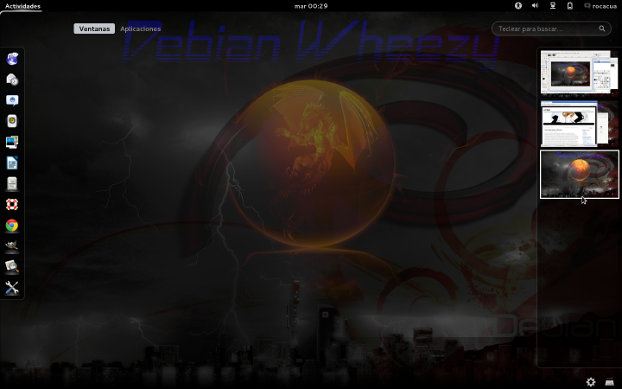
 El loco samoano
El loco samoano Escritora Iris Bernot
Escritora Iris Bernot Espiritu Luchador
Espiritu Luchador La página 36
La página 36 Micko – Predicando en el desierto
Micko – Predicando en el desierto Oscar Gascón
Oscar Gascón Oscar Gascón, Galería fotográfica.
Oscar Gascón, Galería fotográfica. Peyrotau y Sediles
Peyrotau y Sediles Seishinkai Budo
Seishinkai Budo Software & Barra Libre.
Software & Barra Libre. SPAnish SPectrum Archive
SPAnish SPectrum Archive
Pingback: ¡Hola mundo! con Zend Framework | 合気熊猫